TRAE是国内首个AI原生集成开发环境工具(AI IDE),专为中文开发者优化。本文为您提供详细的使用配置教程,帮助您轻松掌握TRAE国内版的各项功能。
TRAE是字节跳动推出的一款免费AI集成开发环境(IDE),包括国际版和国内版。国内版于2025年3月3日正式上线,特别针对中文开发者进行了优化,集成了doubao-1.5-pro和满血版DeepSeek-R1&V3模型,符合国内数据合规要求,服务器位于国内,确保访问更加稳定。
TRAE国内版的优势
TRAE国内版具备多项显著优势,使其成为开发者的首选工具。首先,它提供原生中文支持,界面全中文化,代码生成与问题解答优先适配中文开发场景,确保语言无障碍,交流更顺畅。其次,它提供了免费顶级模型,集成doubao-1.5-pro和满血版DeepSeek-R1&V3,用户可以无限量使用这些强大的AI模型。此外,TRAE的Builder模式允许用户仅用自然语言描述需求,如“生成图片压缩工具”,就能自动生成完整的项目代码,并自动处理文件创建和依赖安装等流程。多模态交互功能支持上传图片或设计稿生成代码,使创意能够快速落地。最后,TRAE还具备团队协作功能,支持多人实时编码和智能注释同步,非常适合远程开发团队。
TRAE国内版使用配置教程
以下是详细的TRAE国内版使用配置教程,帮助您快速上手。
下载安装
打开浏览器,访问TRAE国内版官网,点击“下载”按钮,根据您的操作系统选择对应的安装包(支持Windows、macOS和Linux系统)。下载完成后,双击运行安装包,按照安装向导的提示完成安装。过程中可能需要您同意一些许可协议,点击“下一步”或“同意”即可。
初始化配置
首次启动TRAE时,会进入初始化配置页面,点击“开始”按钮。选择主题(暗色、亮色或深蓝)和语言(简体中文),然后点击“继续”。如果您已安装并配置了VS Code或Cursor,可点击“从VS Code导入”或“从Cursor导入”按钮,系统会自动获取插件、IDE设置、快捷键设置等信息并导入到TRAE中。接下来,添加TRAE相关的命令行,点击“安装 trae 命令”按钮完成授权流程,以便在终端中快速使用TRAE相关命令。
登录账号
使用手机号或稀土掘金账号登录TRAE,登录成功后才能使用AI服务。登录后,您会看到熟悉的开发界面,左侧是文件资源管理器、搜索栏、源代码管理等;中间是代码编辑区;右侧是AI工作区,您可以在这里与AI助手进行交互。
功能使用
Chat模式 – AI代码生成
在主界面中切换到Chat模式,选择DeepSeek V3模型。在输入框中用清晰、准确的自然语言描述代码需求,如“请用Python编写一段代码,实现读取一个CSV文件,统计其中‘年龄’列大于30的记录数量”,然后点击发送。TRAE会快速生成相应代码,生成的代码可以直接插入到左边的编辑窗口中。如果运行测试报错,将错误信息复制粘贴到右边对话框,TRAE会分析错误原因并给出解决方案。编写代码时,AI助手会根据上下文实时预测代码,支持跨文件补全,提高编程效率。在对话中使用“#代码”、“#文件”标签指定上下文,提升解答精准度。
Builder模式 – 项目生成
Builder模式可以从零生成完整项目,自动创建文件、安装依赖、运行命令。在主界面选择Builder模式,选择DeepSeek R1模型。输入指令,如“生成Web版贪吃蛇游戏”,然后点击运行。TRAE会自动构建代码文件,构建完成后,点击运行启动命令,右侧聊天窗口会出现“预览”按钮,点击即可在TRAE内打开Webview预览窗口查看效果。如果对生成的代码满意,点击“全部接受”,代码将保存到项目中。
多模态支持 – 图片生成代码
点击输入框旁边的图片上传按钮,选择要上传的图片,如设计稿、草图等,然后在输入框中描述需求,如“将这张天气应用设计图生成响应式HTML/CSS代码”。TRAE会根据图片内容和您的描述生成相应代码。
总结
通过这篇详细的教程,相信您已经对TRAE国内版有了全面的了解。赶快去官网下载体验吧,相信它一定会给您带来全新的编程体验,大幅提升您的开发效率。如果在使用过程中有任何问题,欢迎在评论区留言,我们将尽力为您解答。
© 版权声明
文章版权归作者所有,未经允许请勿转载。








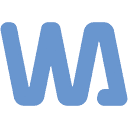
字节跳动TRAE国内版详细使用指南:新手也能快速上手